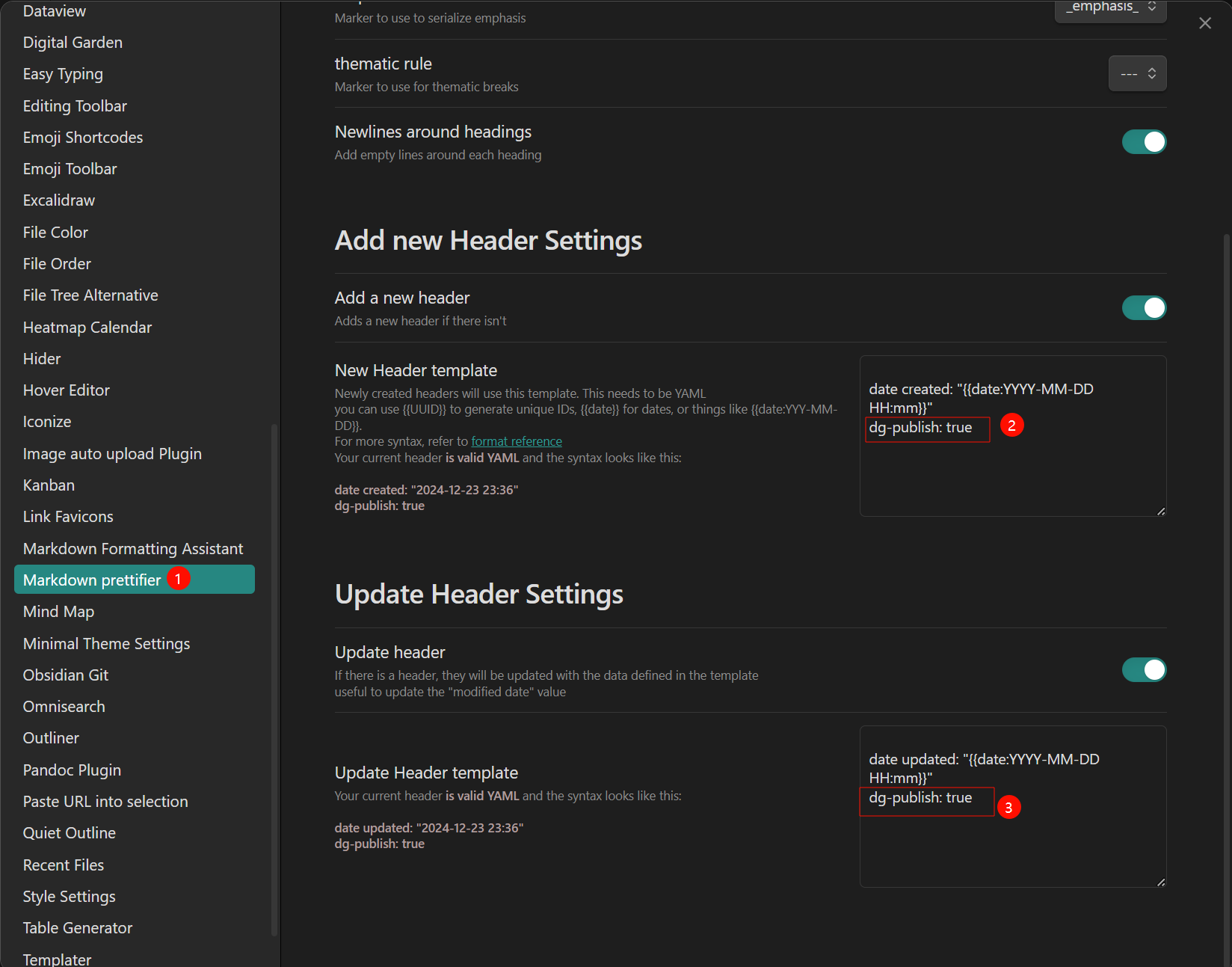Obsidian Markdown相关插件
Markdown Formatting Assistant
介绍
是一款可以快速输入 markdown 格式的插件 Markdown Formatting Assistant,具体的效果如下,可能类似于一些 md 软件的状态栏
| 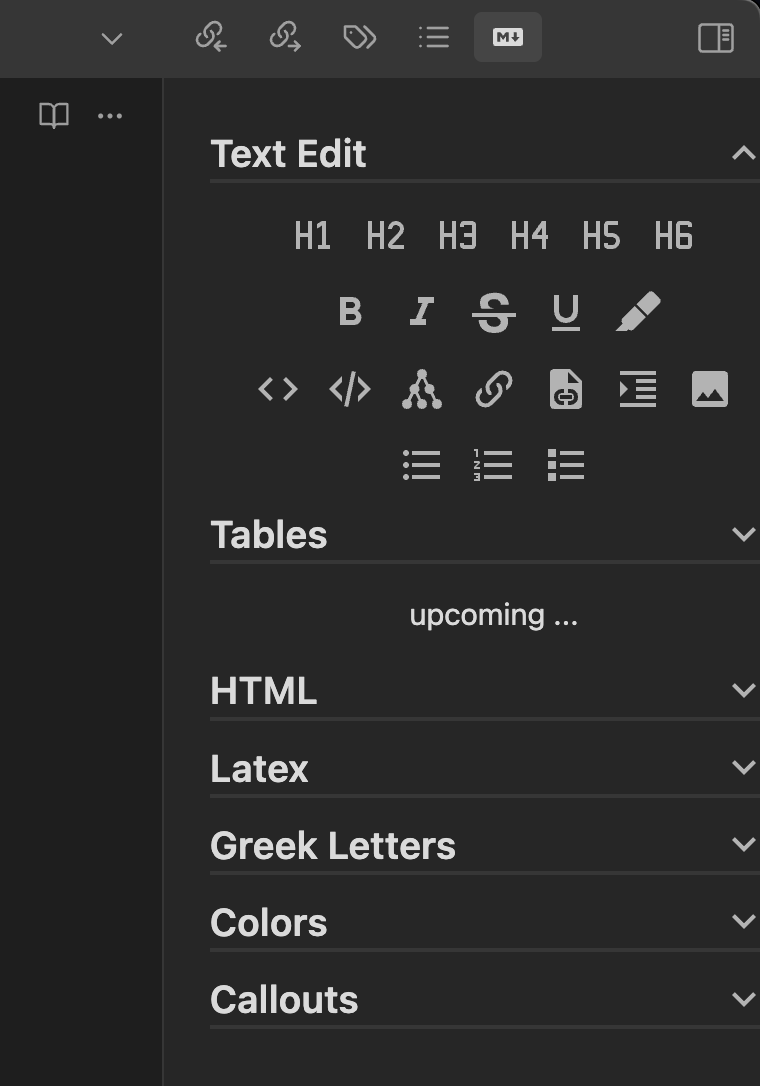 |
Github 地址:https://github.com/Reocin/obsidian-markdown-formatting-assistant-plugin
使用
开启插件后,在软件右侧的 side pane(显示双链、标签、大纲的地方)会出现新的一栏,显示了许多 md 的格式,直接点击就能快速输入到 md 中。
在 md 中输入 \ 就能弹出一个下拉选框
插件设置
插件的设置非常简单:
第一行是设置触发下拉选单的命令,默认是 \,如果与你的习惯不符,可以进行修改。
第二行是设置 md 的面板显示在何处(?)。
我个人没有去修改以上的选项,都采用了默认的设置。
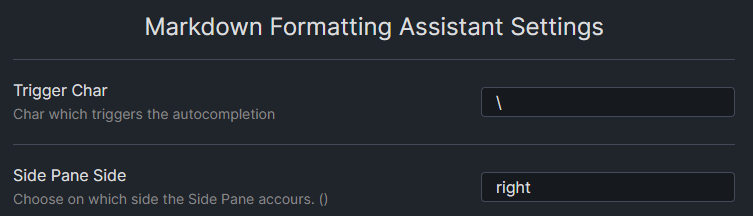
Markdown Prettifier 过时 (用 linter 替代)
注意: 存在格式化的问题,可用 [[Obsidian插件之linter]] 替换
统一 Markdown 格式
把 Markdown Prettifier 的快捷键设置成 Ctrl + S,按下此快捷键后,插件会按预先的配置将文章的 Markdown 格式规范和统一。比如将所有的无序列表标记统一置换为 -。
更新元数据 YAML front matter
日期
Markdown Prettifier 还有一个非常好用的功能:更新文件的元数据。勾选插件设置中的「Update header」和「Add new headers」,
,它会在按下快捷键后更新笔记中的 updated 一栏的数据为当前时间,如果没有相关的条目,则会自动补充。
| 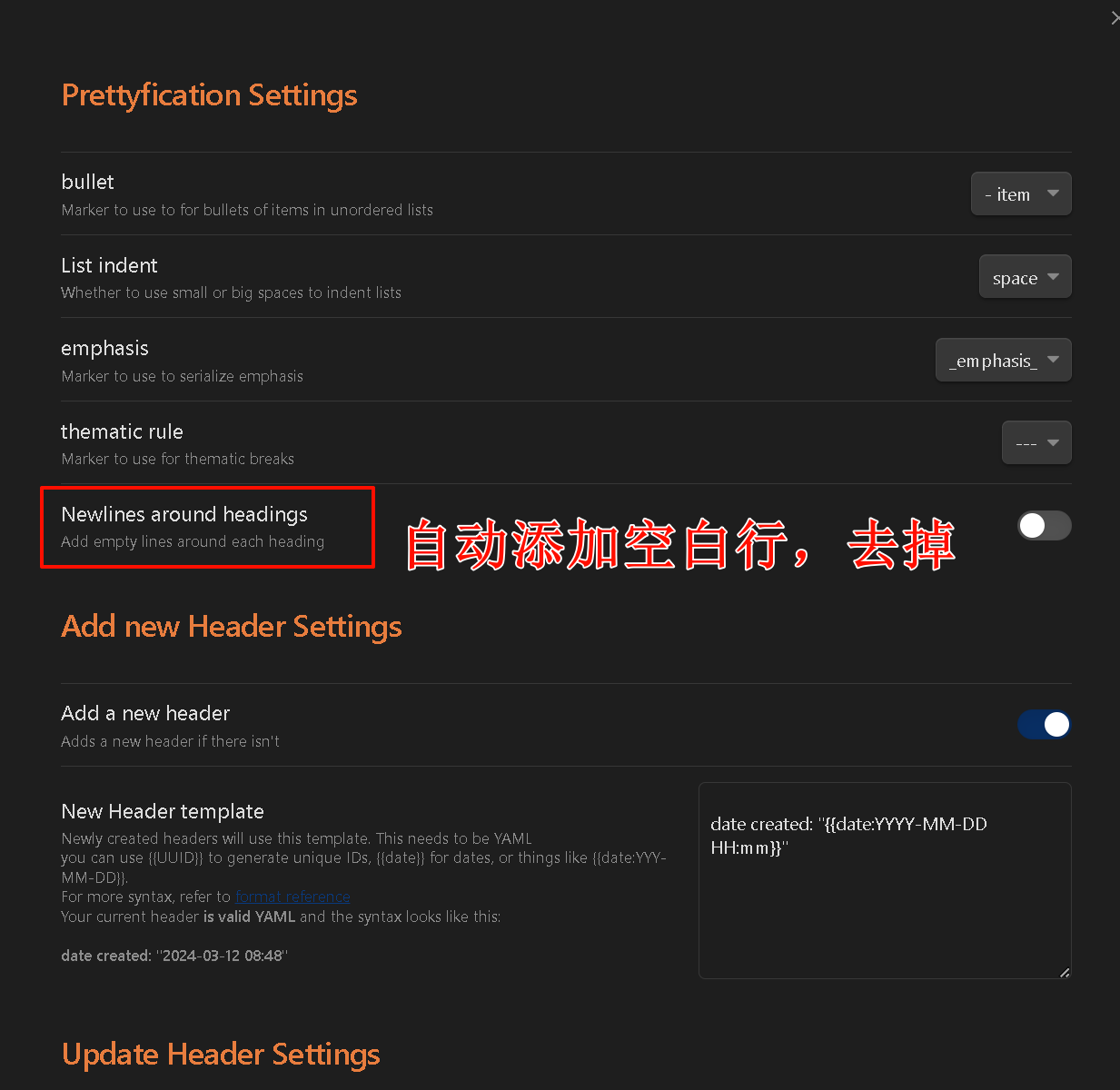 |
更新时添加 Digital Gargen 发布头
Editing Toolbar(必装的可视化编辑工具,替代 cMenu)
Editing Toolbar 是 Cumany 二次开发的可视化编辑工具栏,旨在增强 Obsidian 的可视化编辑体验。提供类似于 Word,在线办公软件 的浮动工具栏等交互方式。
基本功能
- 内置了 markdown 常用命令
- Editing Toolbar 可以自定义添加命令,只要是 命令面板里能看到的都可以加。也可以自由调整顺序,非常方便。
与其他插件一起使用
obsidian-emoji-toolbar
和 obsidian-emoji-toolbar 快速插入表情符号,通过自定义工具栏命令
Obsidian-Table-Generator
配合自定义工具栏命令,快速插入和编辑表格
| 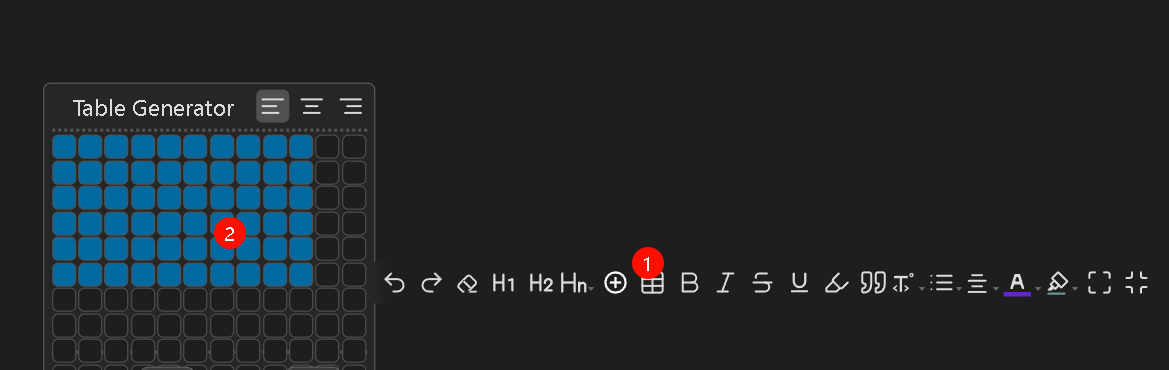 |
obsidian-pandoc
用 pandoc 将 Markdown 文件转换为 PDF